-
 如何在Word2010文档中插入特殊符号
日期:2012-04-23 00:04:02
点击:2093
好评:20
如何在Word2010文档中插入特殊符号
日期:2012-04-23 00:04:02
点击:2093
好评:20
在Word2010文档窗口中,用户可以通过符号对话框插入任意字体的任意字符和特殊符号,操作步骤如下所述: 1.点击功能区的插入功能区。在符合组中单击符号按钮,打开符号列表,在其中可以看到一些最常用的符号,单击所需要的符号即可将其插入到Word2010文档中。 2.如果符号面板中没有所需要的符号,可以单击其他符号按钮,打...
-
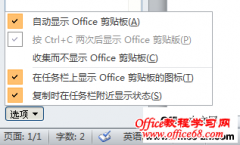 如何在Word2010中显示Office剪贴板
日期:2012-04-23 00:03:15
点击:307
好评:2
如何在Word2010中显示Office剪贴板
日期:2012-04-23 00:03:15
点击:307
好评:2
当用户在word2010中复制文本或其它对象时,被复制的内容将暂时保存于Office2010剪贴板中,用户可以根据需要确定在任务栏中显示或不显示Office剪贴板。在Word2010文档中显示Office剪贴板的步骤如下所述: 打开Word2010文档窗口,在功能区的开始选项卡单击剪贴板组右下角的剪贴板对话框启动器,将在文档的左侧弹出office剪贴...
-
 如何在Office2010中如何使用其它国家语言
日期:2012-04-23 00:02:44
点击:216
好评:0
如何在Office2010中如何使用其它国家语言
日期:2012-04-23 00:02:44
点击:216
好评:0
随着区域和语言间交流协作的越来越密切,一些问题也随之产生,对于很多人来说使用非母语语言不是一件轻松的事,微软表示,本着解决这一问题的目的,Office2010进一步完善了多语言功能以便帮助用户处理一些简单的任务 ★文本和文档翻译 Word2010中的翻译选项中提供了翻译文档、翻译选定文本、Mini翻译器。 全文档翻译:翻译...
-
 在Word 2010文档中精确设置图片的位置
日期:2012-04-23 00:02:18
点击:280
好评:0
在Word 2010文档中精确设置图片的位置
日期:2012-04-23 00:02:18
点击:280
好评:0
尽管Word2010提供了多种内置的图片位置供用户选择,但在实际排版工作当中,用户往往希望能更精确地设置图片在Word文档页面中的位置,您可以参考以下的操作步骤: 1.首先选中需要精确设置位置的图片。在功能区的图片工具的格式选项卡中,找到排列组并点击位置按钮,并在打开的菜单中选择其他布局选项命令,弹出高级版式对话...
-
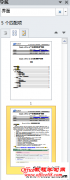 word2010中结构清晰的文档导航
日期:2012-04-22 23:56:42
点击:154
好评:2
word2010中结构清晰的文档导航
日期:2012-04-22 23:56:42
点击:154
好评:2
工作中我们常常需要处理一些比较长的文档,想要重新组织文档内容要用鼠标滚轮来回滚动,既麻烦又很容易出错。不过如果你已经用上了Office2010,就不会再被这个问题困扰了。使用Word2010组件中新增的文档导航功能,再长的文档你也能轻松掌控了。 在Word 2010中打开一篇较长的文档后,切换到视图选项卡,勾选导航窗格。导航...
-
 Word2010工具栏中的打印预览
日期:2012-04-22 23:56:12
点击:169
好评:0
Word2010工具栏中的打印预览
日期:2012-04-22 23:56:12
点击:169
好评:0
打印预览是许多Office用户喜欢使用的一项功能,然而在Word2010中该功能并没有默认出现在工具栏中,需要我们通过手工设置将它请出来。方法如下。 单击快速访问工具栏最右端的自定义快速访问工具栏按钮,然后勾选打印预览和打印,此时打印预览按钮就出现在快速访问工具栏中了。...
-
 如何设置Word2010的自动保存时间间隔
日期:2012-04-22 23:55:47
点击:227
好评:0
如何设置Word2010的自动保存时间间隔
日期:2012-04-22 23:55:47
点击:227
好评:0
Word2010默认情况下每隔10分钟自动保存一次文件,用户可以根据实际情况设置自动保存时间间隔,操作步骤如下所述: 第1步,打开Word2010窗口,依次单击文件选项命令,在打开的Word选项对话框中切换到保存选项卡,在保存自动恢复信息时间间隔编辑框中设置合适的数值,并单击确定按钮。...
-
 Word2010的个性化设置基础教程
日期:2012-04-22 23:55:18
点击:168
好评:0
Word2010的个性化设置基础教程
日期:2012-04-22 23:55:18
点击:168
好评:0
我们经常用Word编辑文档,处理表格,Word 2010文字和表格处理功能更强大,外观界面更美观,功能按钮的布局也更合理,但是天天面对老面孔还是会感到厌倦,默认设置有时候用起来会不顺手。其实,在Word 2010中,很多东西都可以通过自定义来满足用户的个性化需求。 ★外观界面自定义 Word 2010与老版本相比,特别是与Word 200...
-
 Word2010中使用Tab键输入多级编号列表
日期:2012-04-22 23:51:14
点击:417
好评:2
Word2010中使用Tab键输入多级编号列表
日期:2012-04-22 23:51:14
点击:417
好评:2
在Word2010文档中输入多级列表时有一个快捷的方法,就是使用Tab键辅助输入编号列表,操作步骤如下所述: 首先,打开Word2010文档窗口,在开始功能区的段落分组中单击编号下拉三角按钮。并在打开的编号下拉列表中选择一种编号格式。在第一级编号后面输入具体内容,然后按下回车键。不要输入编号后面的具体内容,而是直接按...
-
 Word2010中设置使用自动断字功能
日期:2012-04-22 23:50:49
点击:137
好评:0
Word2010中设置使用自动断字功能
日期:2012-04-22 23:50:49
点击:137
好评:0
为了保持Word文档页面的整齐,Word2010提供断字功能。即在行尾的单词由于太长而无法完全放下时,会在适当的位置将该单词分成两部分,并在行尾使用短横线进行连接。Word2010提供自动断字和手动断字两种方式,默认情况下未启用断字功能。以启用自动断字功能为例,操作步骤如下所述: 打开Word2010窗口,切换到页面布局功能区...
- 推荐内容
-
- 如何正确控制Word 2010中自动编号/多级列表功能
控制Word 2010的自动编号或是多级列表,对于很多人来说,也许一直以来都是非常头痛的...
- Word 2010中如何标记修订?如何去掉修订标记只显示
您可能会邀请同事对您的文档做一个完善或是修改,可是您却希望能够知道他究竟修改了哪...
- 手把手教你在Word中输入直径符号Φ
与数学相关的文档中经常会需要输入直径符号,如果我们对Word不是很熟悉的话,可能会不...
- 如何在Word中输入三个数字的带圈字符
当用户在Word中进行编辑的时候需要进行一些排序,这个时候我们就会使用上带圈的字符,...
- 如何在Word中快速巧妙的输入各种分隔线
在平时的工作学习中通常会对Word文档中文章进行各种分隔线的标注,比如双行线,虚线等...
- Word中如何制作“福到了”的效果实例教程
大家都知道当我们在过年的时候,家家户户都胡贴春联,有的还要贴福到了的帖子,意味着...
- 如何正确控制Word 2010中自动编号/多级列表功能